editplus是一款文本编辑器,其中强大的功能可以用来完成取代系统的记事本,让用户轻松的处理好文本文件或是编写代码语言等,因此editplus软件吸引了大部分用户前来下载使用,当用户
editplus是一款文本编辑器,其中强大的功能可以用来完成取代系统的记事本,让用户轻松的处理好文本文件或是编写代码语言等,因此editplus软件吸引了大部分用户前来下载使用,当用户在editplus软件中编辑文本文件时,会发现其中的功能是很强大的,用户可以按照自己的需求来给文本插入分页符,这样就可以将一页内容成功变成两页显示,针对这种情况用户应该怎么来操作呢,其实设置的过程是很简单的,用户直接在菜单栏中依次点击编辑、插入和分页符选项即可解决问题,详细的操作过程是怎样的呢,接下来就让小编来向大家分享一下editplus插入分页符的方法教程吧,希望用户在看了小编的教程操作试试看。
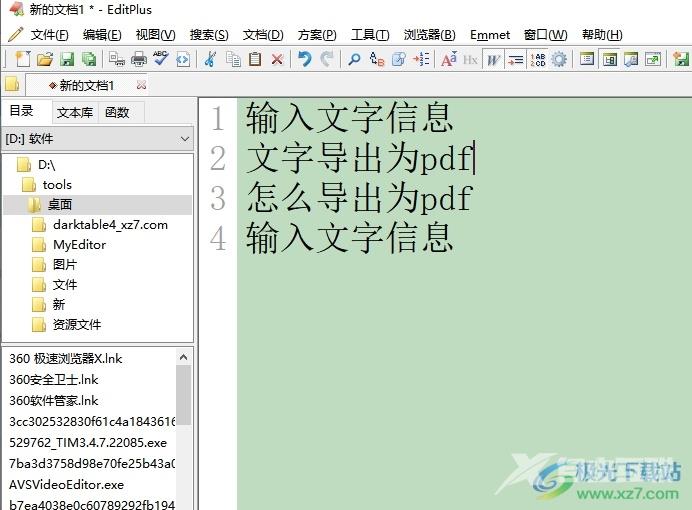
方法步骤
1.用户在电脑上打开editplus软件,并来到文本文件的编辑页面上,将鼠标光标移动到需要分页的文本上来进行设置
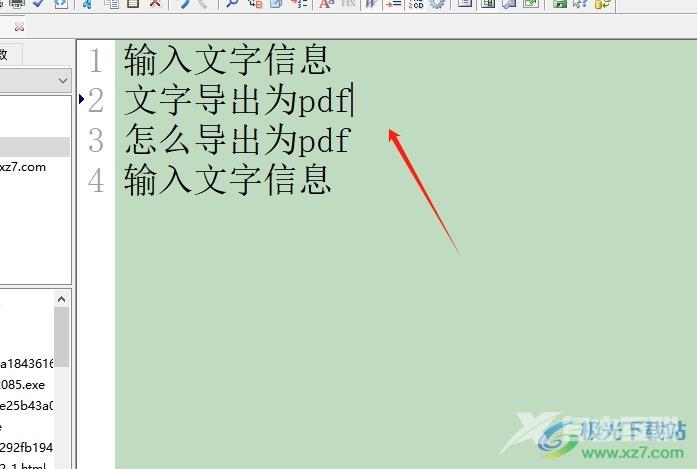
2.接着在页面上方的菜单栏中点击编辑选项,将会弹出下拉选项卡,用户选择其中的插入选项
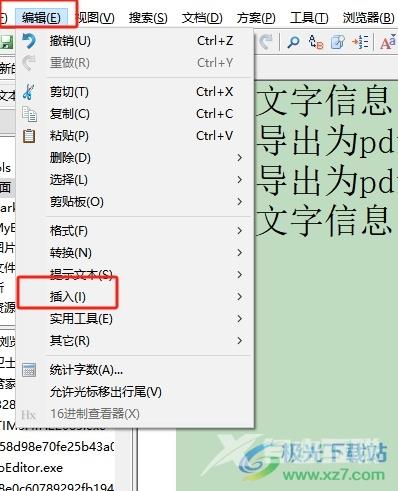
3.这时将会在右侧展示出相关的功能选项,用户选择其中的分页符选项
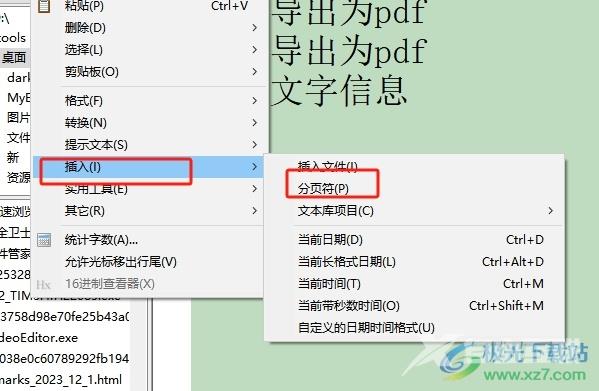
4.如图所示,用户可以看到鼠标后面成功显示出来的方框即为分页符
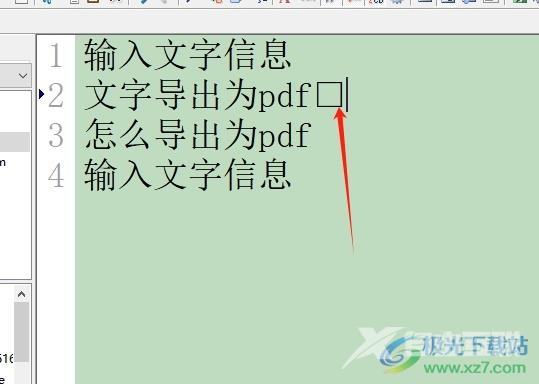
5.随后用户点击页面上方工具栏中的打印预览图标,页面将会发生切换
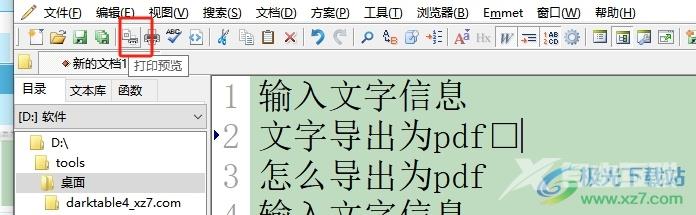
6.在打印预览窗口中,用户点击工具栏中的双页选项来查看插入分页符的效果
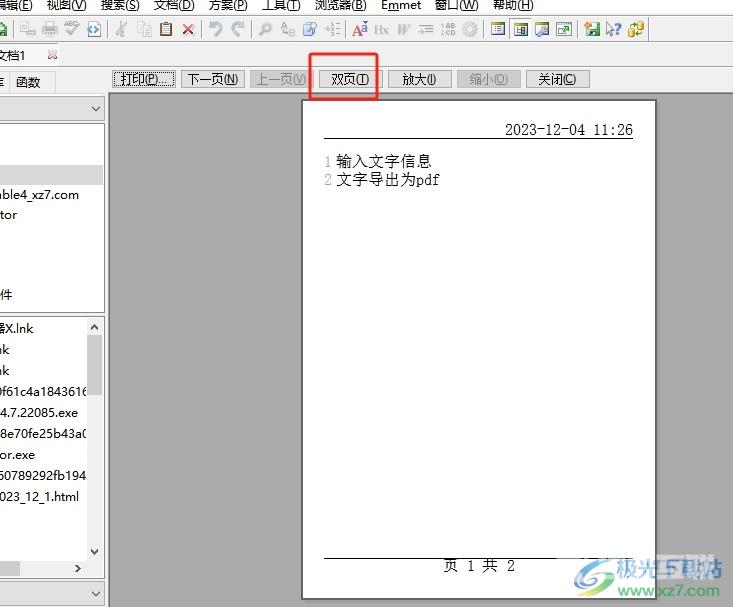
7.如图所示,用户会发现原来一页显示的内容成功分为两页显示出来了
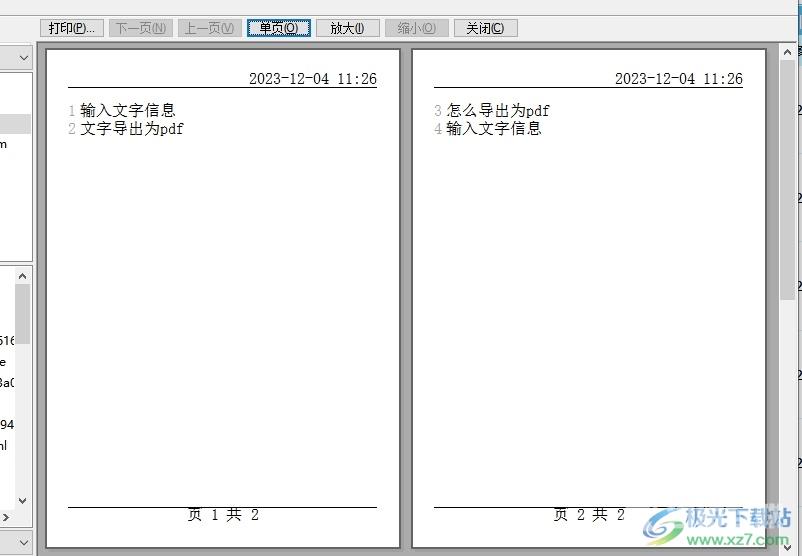
用户在editplus软件中编辑文本文件时,想要在页面上插入分页符,就可以在菜单栏中依次点击编辑、插入和分页符选项即可解决问题,整个操作过程是很简单的,因此感兴趣的用户可以跟着小编的教程操作试试看,一定可以成功在文本上插入分页符的。

editplus 5.3版本
大小:1.77 MB版本:v5.3 电脑版环境:WinAll
- 进入下载
